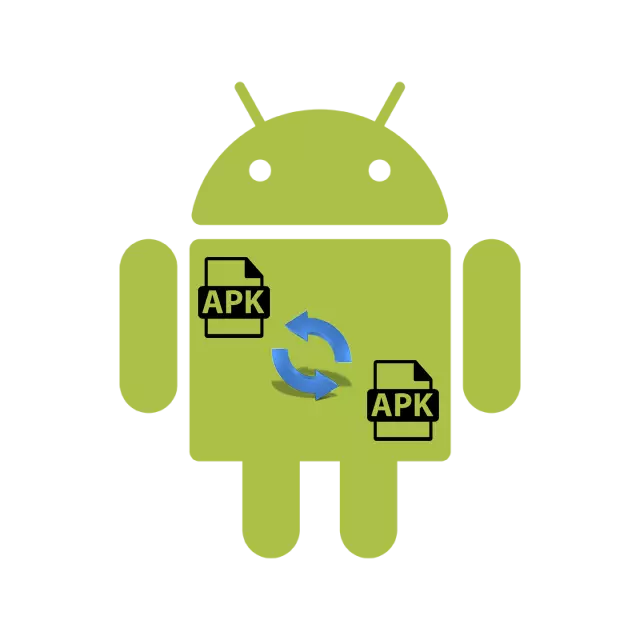
त्यहाँ परिस्थितिहरू छन् जहाँ Google खेल बजारबाट अशुद्ध अनुप्रयोगहरू गायब हुन्छन्, र यो सँधै सुरक्षित हुँदैन तेस्रो-पार्टी स्रोतहरूबाट डाउनलोड गर्न सँधै सुरक्षित हुँदैन। तसर्थ, सबै भन्दा राम्रो विकल्प यस एपीकमा उपकरणबाट स्थानान्तरण हुनेछ जुन यो स्थापना गरिएको छ। अर्को, हामी यो कार्य समाधानका लागि उपलब्ध विकल्पहरू विचार गर्दछौं।
एन्ड्रोइडबाट एन्ड्रोइडबाट अनुप्रयोगहरू स्थानान्तरण गर्नुहोस्
सुरु गर्नु अघि, म नोट गर्न चाहन्छु कि पहिलो दुई विधिहरू केवल एपीके फाईलहरू सहन्छन्, र खेलहरूको साथ पनि क्यास बचत गर्दैन जसले उपकरणको आन्तरिक फोल्डरमा क्यास बचत गर्दैन। तेस्रो विधिले तपाईंलाई अनुप्रयोग पुन: भण्डारण गर्न अनुमति दिन्छ, पूर्वनिर्धारित ब्याकअप प्रयोग गरेर यसको सबै डाटा सहित।विधि 1: es एक्सप्लोरर
मोबाइल एक्स एक्सप्लोरर एक स्मार्टफोन वा ट्याब्लेटमा सब भन्दा लोकप्रिय फाईल व्यवस्थापन समाधान हो। यो उपयोगी सुविधाहरू र उपकरणहरूको संख्या छ, र यसलाई अर्को मेशिनमा सफ्टवेयर स्थानान्तरण गर्न अनुमति दिन्छ, र यो निम्नानुसार प्रदर्शन गरिन्छ:
- दुबै फोनमा ब्लुटुथ खोल्नुहोस्।
- Es कन्डक्टर चलाउनुहोस् र "अनुप्रयोगहरू" बटनमा क्लिक गर्नुहोस्।
- तपाईंको र्याट वा अपोड गरिएको आइकनमा तपाईंको औंला समात्नुहोस्।
- यस चेक मार्कमा चेक मार्कको साथ चिह्नित गरेपछि, "पठाउनुहोस्" चयन गरिसकेपछि।
- "पठाउनुहोस्" विन्डो खोल्दछ "विन्डो खुल्छ, यहाँ ट्याप गर्नुपर्नेछ" ब्लुटुथ "मा ट्याप गर्नुपर्नेछ।
- उपलब्ध उपकरणहरूको लागि खोजी गर्नुहोस्। सूचीमा, दोस्रो स्मार्टफोन फेला पार्नुहोस् र यसलाई चयन गर्नुहोस्।
- दोस्रो उपकरणमा, फाईलको रसीद निश्चित गर्नुहोस्, "स्वीकार" गर्न ट्याप गर्दै।
- डाउनलोड समाप्त भएपछि, तपाईं फोल्डरमा जान सक्नुहुन्छ जहाँ एपीके बचत गरियो र स्थापना सुरू गर्न फाइलमा क्लिक गर्नुहोस्।
- अनुप्रयोगलाई अज्ञात स्रोतबाट हस्तान्तरण गरियो, त्यसैले यो पहिलो पटक स्क्यान हुनेछ। पूरा भएपछि, तपाईं स्थापना गर्न जारी राख्न सक्नुहुन्छ।
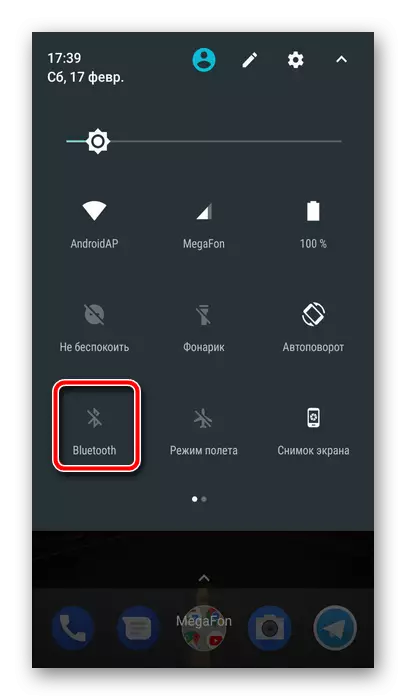

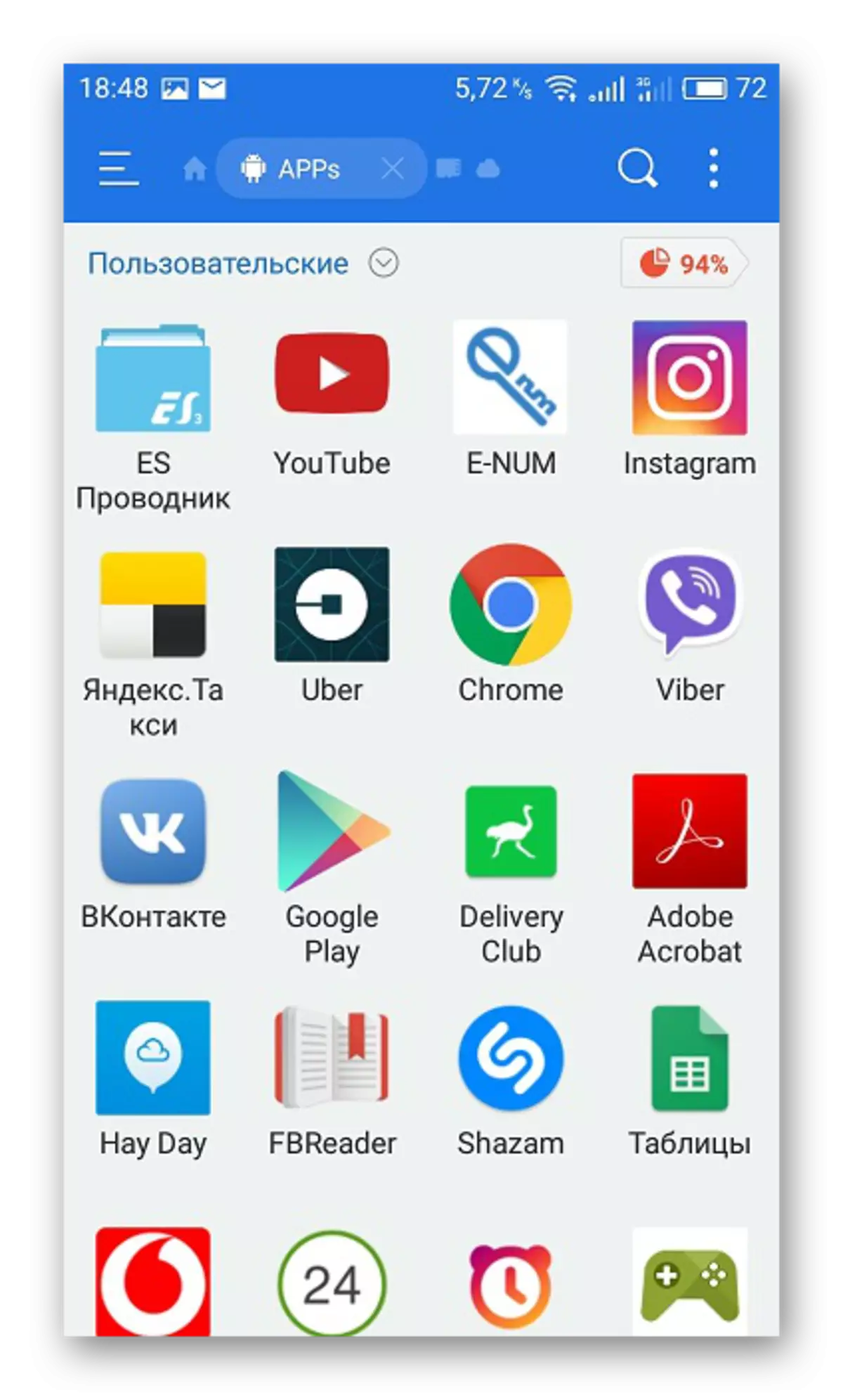
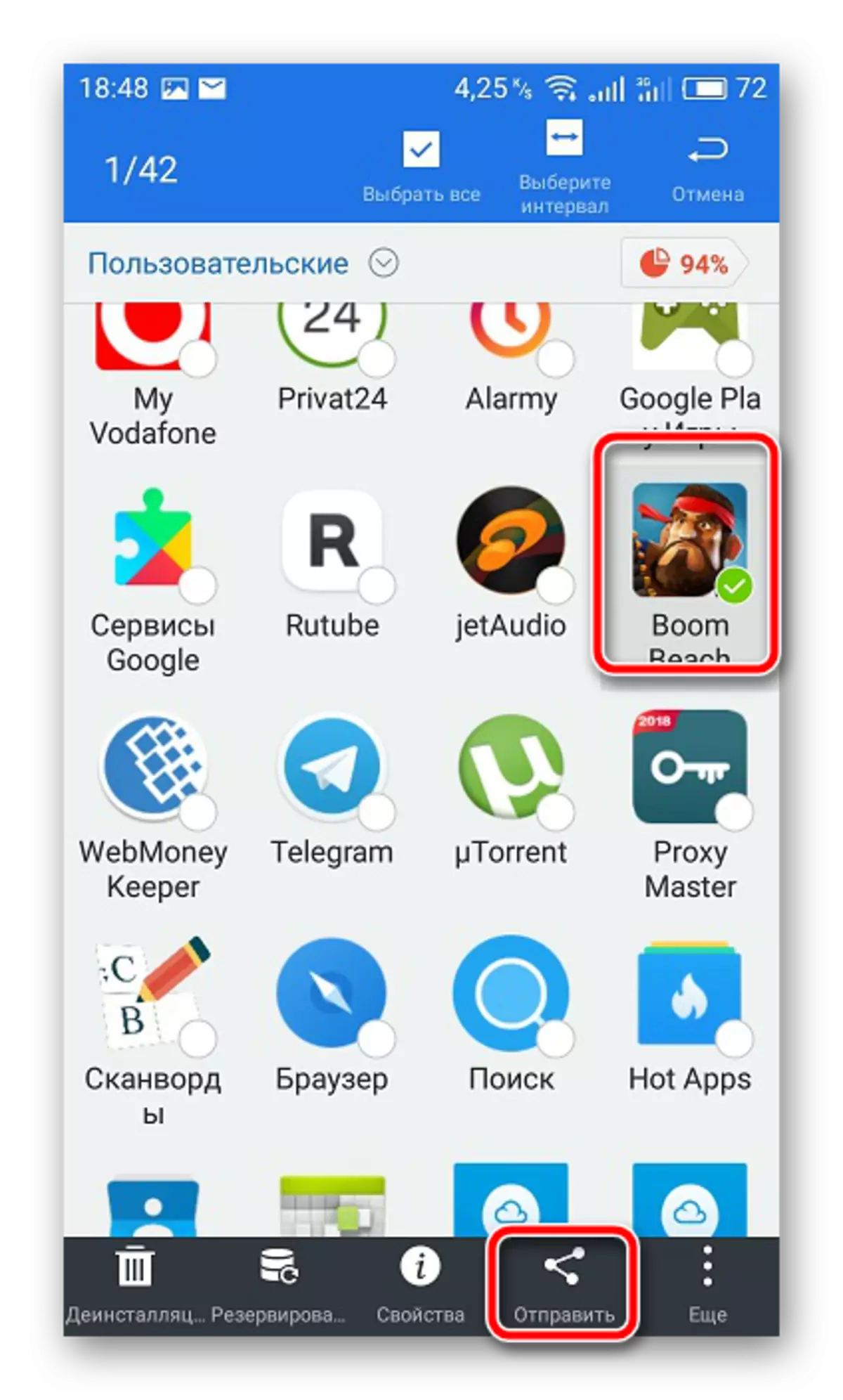
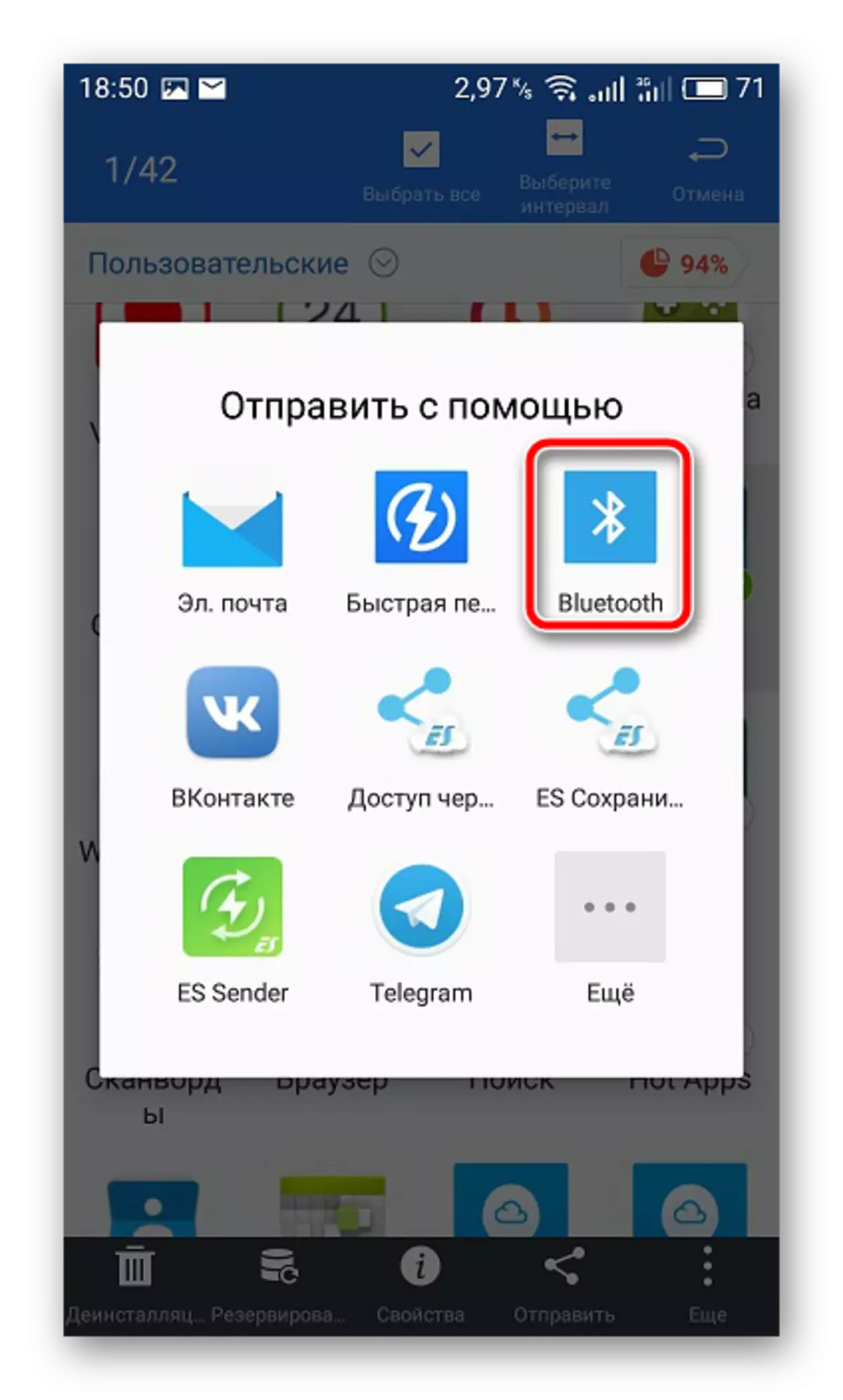



अधिक पढ्नुहोस्: एन्ड्रोइडमा एपीके ढाँचामा फाईलहरू खोल्नुहोस्
यस स्थानान्तरण प्रक्रियामा पूरा भयो। तपाईं तुरून्त अनुप्रयोग खोल्न सक्नुहुन्छ र यसलाई पूर्ण रूपमा प्रयोग गर्न सक्नुहुन्छ।
विधि 2: APK एक्स्ट्रक्टर
दोस्रो विधि व्यावहारिक रूपमा पहिलो भन्दा फरक हुँदैन। सफ्टवेयरको स्थानान्तरणको साथ समस्या समाधान गर्न हामीले एपीक एक्स्ट्याक्टरको छनौट गर्ने निर्णय गर्यौं। यो विशेष रूपमा हाम्रो आवश्यकताहरूको लागि विशेष रूपमा धारा लगाइएको छ र फाइल स्थानान्तरणको साथ उत्तम प्रतिलिपिहरू। यदि es कन्डक्टर तपाईं फिट छैन र तपाईं यो विकल्प छनौट गर्न निर्णय, निम्न कार्यहरू गर्न को लागी।
APK एक्स्ट्रक्टर डाउनलोड गर्नुहोस्
- Google प्ले बजारमा एपीके एक्टिक्टरको पृष्ठमा जानुहोस् र यसलाई स्थापना गर्नुहोस्।
- डाउनलोड र स्थापनाको लागि प्रतीक्षा गर्नुहोस्। यस प्रक्रियाको बखत, इन्टरनेट बन्द नगर्नुहोस्।
- उपयुक्त बटनमा क्लिक गरेर एपीक एक्स्ट्रक्टर चलाउनुहोस्।
- सूचीमा, इच्छित कार्यक्रम फेला पार्नुहोस् र यसलाई मेनू प्रदर्शन गर्न ट्याप गर्नुहोस् जहाँ हामी "पठाउनुहोस्" वस्तुमा रुचि राख्छौं।
- पठाउँनु ब्लुटुत प्रविधि द्वारा पूरा हुनेछ।
- सूचीबाट, तपाईंको दोस्रो स्मार्टफोन चयन गर्नुहोस् र रिसेप्शन एपीके पुष्टि गर्नुहोस्।
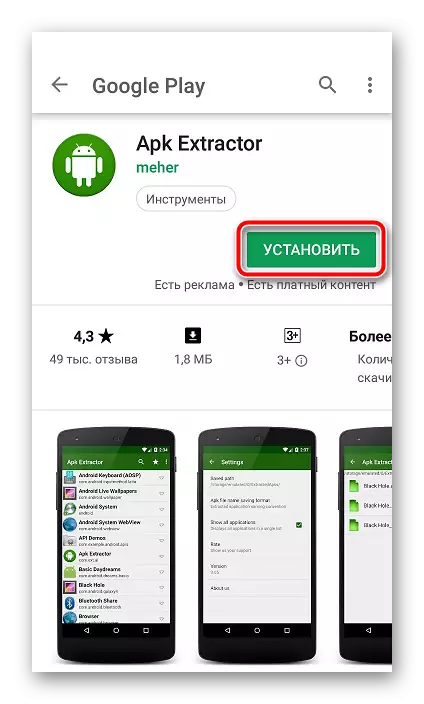
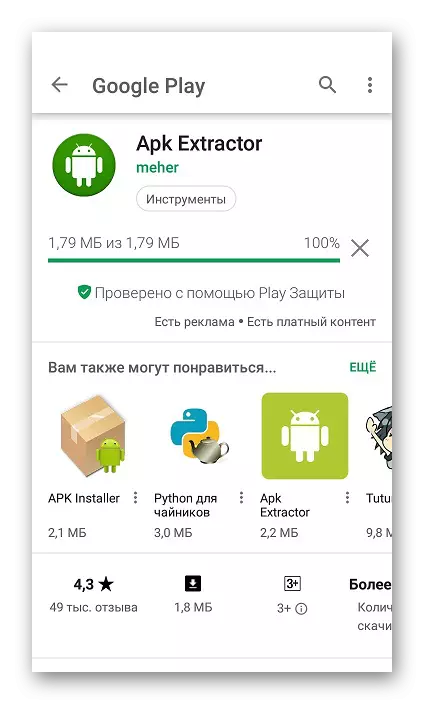
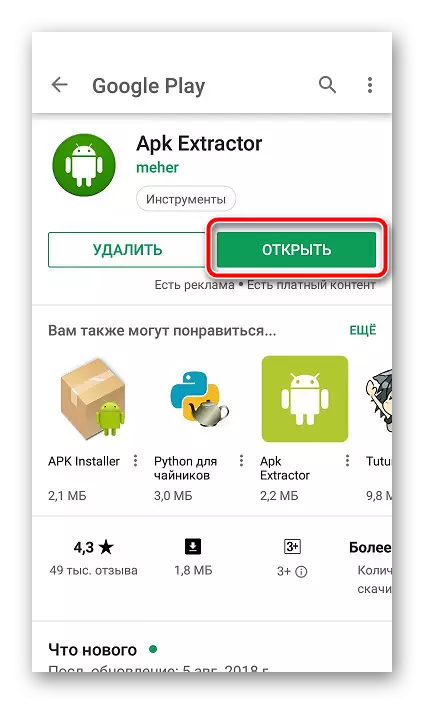


अर्को, स्थापना यस्तो तरीकाले स्थापना गर्नुपर्नेछ जुन पहिलो विधिको अन्तिम चरणहरूमा देखाइएको छ।
केहि भुक्तान र सुरक्षित अनुप्रयोगहरू प्रतिलिपि गर्ने र प्रसारणका लागि उपलब्ध नहुन सक्छ, ताकि त्रुटि देखा पर्नेछ, जब यो प्रक्रिया फेरि देखा पर्दछ, अन्य स्थानान्तरण विकल्पहरू प्रयोग गर्दछ। थप रूपमा, विचार गर्नुहोस् कि एपींक फाइलहरू कहिलेकाँही ठूलो आकारको ठूलो आकार हुन्छ, त्यसैले प्रतिलिपिले समयको ठूलो मात्रा लिन्छ।
विधि :: गुगल खाता सि nch ्क्रोनाइजेसन
तपाईलाई थाहा छ, खेल बजारबाट आवेदनहरू डाउनलोड गर्दा तपाईंको गुगल खाता दर्ता गरेपछि मात्र उपलब्ध हुन्छ।
हेर्नुहोस्:
कसरी प्ले मार्कमा दर्ता गर्ने
कसरी प्ले बजारमा एक खाता थप्न
एन्ड्रोइड उपकरणमा, खाता समक्रमण गर्न सकिन्छ, क्लाउडमा डाटा बचत गर्नुहोस् र ब्याक अप गर्नुहोस्। यी सबै प्यारामिटरहरू स्वचालित रूपमा सेट हुन्छन्, तर कहिलेकाँही तिनीहरू निष्क्रिय हुन्छन्, त्यसैले उनीहरूले म्यानुअली समावेश गर्नुपर्दछ। त्यस पछि, तपाईं नयाँ उपकरणमा बारम्बार पुरानो अनुप्रयोग स्थापना गर्न सक्नुहुनेछ, यसलाई सुरू गर्नुहोस्, खातामा समक्रमण गर्नुहोस् र डाटा पुनर्स्थापना गर्नुहोस्।
थप पढ्नुहोस्: एन्ड्रोइडमा गुगल खाता सि nch ्क्रोनाइजेसन सक्षम गर्नुहोस्
आज तपाई एन्ड्रोइड स्मार्टफोन वा ट्याब्लेटहरू बीच अनुप्रयोगहरू स्थानान्तरण गर्न तीन तरिकाहरूसँग परिचित हुनुहुन्थ्यो। तपाईंले केवल धेरै कार्यहरू गर्नुपर्दछ, पछि यो डाटा वा पुन: प्राप्तिको लागि सफलतापूर्वक प्रतिलिपि गरिनेछ। कार्यको साथ, एक अनुभवहीन प्रयोगकर्ताले सामना गर्न सक्दछ, केवल निर्देशनहरू मात्र अनुसरण गर्दछ।
हेर्नुहोस्:
SD कार्डमा अनुप्रयोगहरू सार्नुहोस्
एक एन्ड्रोइडबाट अर्को एन्ड्रोइडबाट ट्रान्सफर गर्दै
